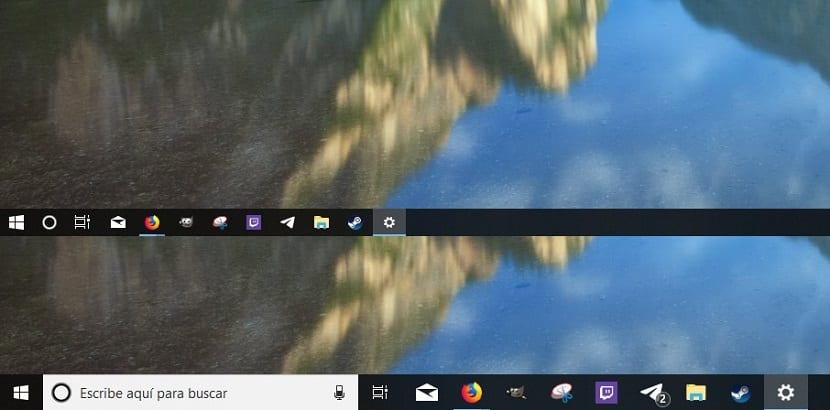
随着Windows版本的发展,任务栏发挥了更大的作用。 使用Windows 10,我们不仅可以使用Cortana,而且还可以选择锚定任何类型的应用程序以始终使用它。 甚至, 我们可以锚定菜单设置项。
但是此外,任务栏上显示的元素的大小也增加了,这样可以更快速,直观地找到我们要打开的应用程序。 但是增加大小也意味着减少任务栏上显示的项目数。 在这里我们展示给你 我们如何使任务栏图标更大。
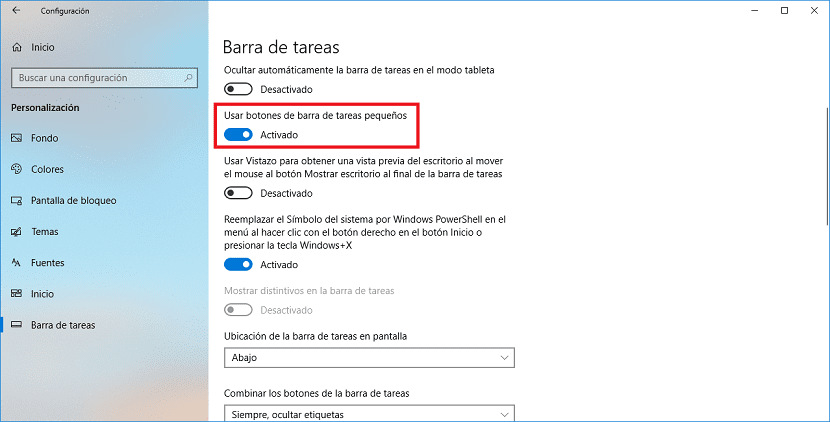
另一个因素可能包括涉及到的需求 放大或缩小任务栏按钮的大小, 它既可以是连接到计算机的显示器的分辨率,也可以是笔记本电脑屏幕上的分辨率,可以对其进行修改,不仅可以扩展任务栏上元素的大小,还可以扩展或缩小它。桌子。
Windows 10本身就允许我们从配置选项中更改任务栏图标的大小,而不必访问复杂的Windows菜单。 为此,我们只需要按组合键 Windows + i。 接下来,单击“个性化”,然后在任务栏的左列中。
在右列中,我们寻找选项 使用小任务栏按钮。 激活后,作为任务栏一部分的元素将显示在本文标题的图像的上部。 如果我们停用它,它将显示在同一图像的下部。